És possible que els auriculars Bluetooth no funcionin si els controladors Bluetooth del vostre sistema no estan actualitzats o estan corrupts. A més, la configuració incorrecta o els serveis del dispositiu Bluetooth bloquejat també poden provocar l'error en debat.
El problema sorgeix quan l'usuari afectat intenta utilitzar els seus auriculars Bluetooth amb el sistema, però només pot utilitzar els auriculars o l'altaveu, però no els dos alhora.

Els auriculars Bluetooth no es poden utilitzar tant com a auriculars com a altaveus
Abans de continuar amb les solucions, assegureu-vos que el vostre els auriculars no són defectuosos (intenteu fer-lo servir amb un altre dispositiu). A més, assegureu-vos que utilitzeu el fitxer última versió de Windows i controladors del sistema (proveu d’utilitzar la versió actualitzada del controlador Bluetooth des del lloc web del fabricant). Additonalment, comproveu si reinici dels serveis (inicieu serveis amb privilegis d'administrador) relacionats amb Bluetooth i àudio del sistema resol el problema. A més, comproveu si selecció dels auriculars des del control de volum de Windows 10 (Feu clic amb el botó dret a la icona de volum de la safata del sistema) resol el problema.

Seleccioneu els auriculars al control de volum de Windows
Solució 1: executeu l'eina de resolució de problemes d'àudio
És possible que no utilitzeu els auriculars Bluetooth si els mòduls d'àudio del vostre sistema es troben en un estat d'error o no estan configurats correctament. En aquest escenari, l'execució de l'eina de resolució de problemes d'àudio integrada pot esborrar el problema i, per tant, el problema es resol.
- Premeu Windows + Q tecles per obrir Cerca de Windows i després cerqueu Configuració . Ara seleccioneu Configuració en els resultats obtinguts per la cerca.
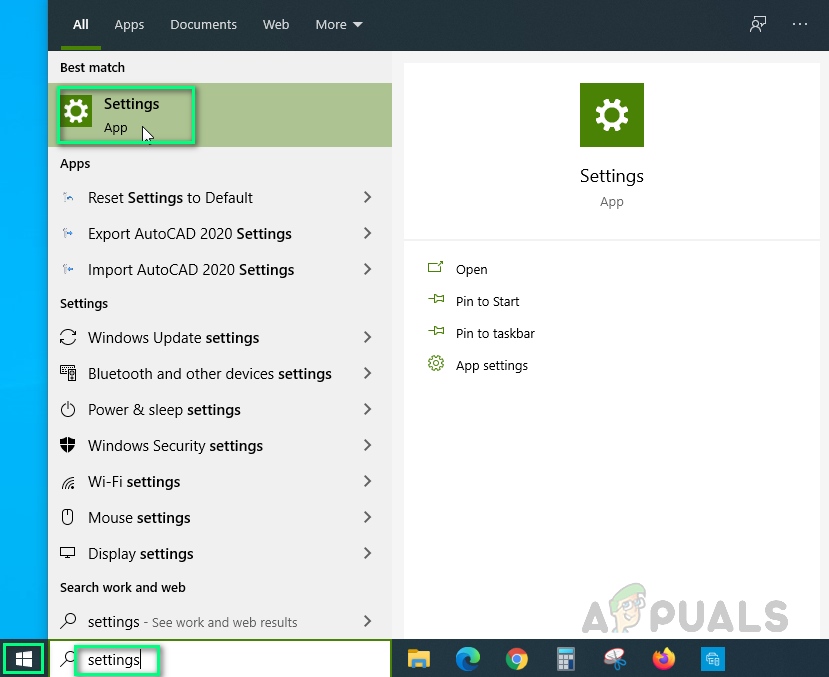
Obertura de la configuració de Windows
- Ara seleccioneu Actualització i seguretat i, a la part esquerra de la finestra, feu clic a Resolució de problemes .
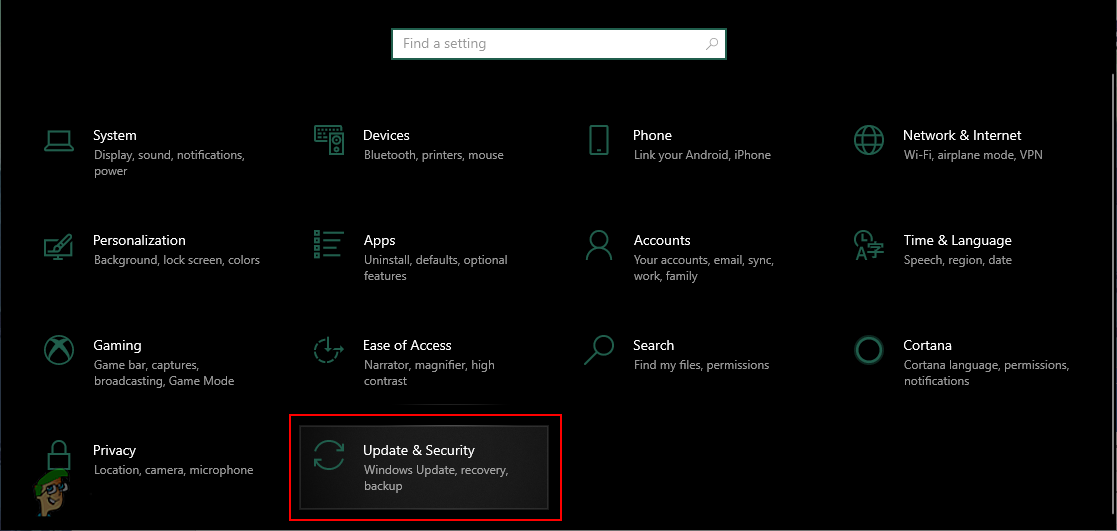
Obertura d'actualitzacions i configuració de seguretat
- A continuació, a la part dreta de la finestra, feu clic a Solucionadors de problemes addicionals i després ampliar Reproducció d'àudio (a la secció de Aixecar-se i córrer).
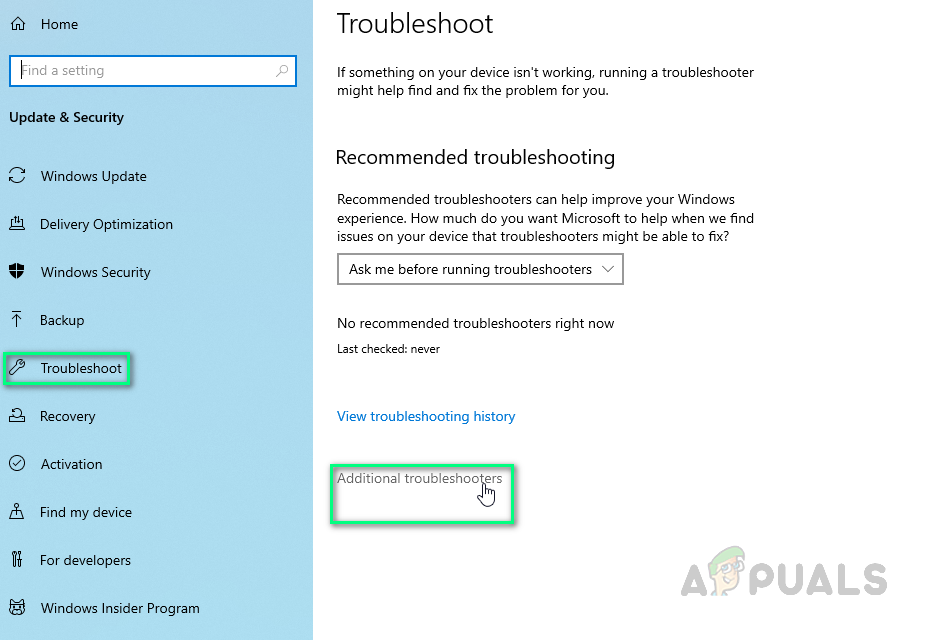
Navegació per solucions de problemes addicionals
- Ara feu clic a Executeu l'eina de resolució de problemes i llavors segueix les instruccions de la pantalla per completar l'eina de resolució de problemes d'àudio.
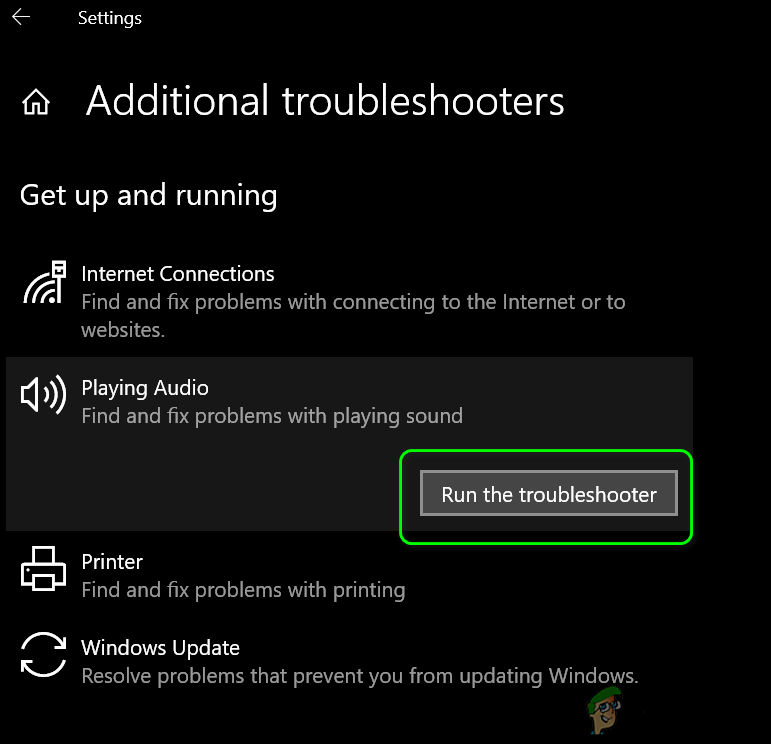
Inicieu l'eina de resolució de problemes de reproducció d'àudio
- A continuació, comproveu si el problema dels auriculars Bluetooth s'ha resolt.
- Si no, obriu el fitxer Solucionadors de problemes addicionals finestra (passos 1 a 3) i després desplegueu Enregistrament d'àudio (a la secció Cerca i soluciona altres problemes).
- Ara feu clic a Executeu l'eina de resolució de problemes i llavors segueix les sol·licituds per completar el procés de l'eina de resolució de problemes d'àudio.
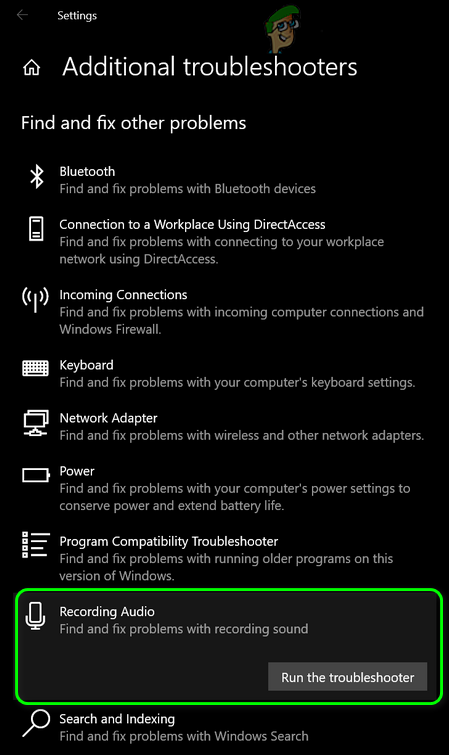
Inicieu l'eina de resolució de problemes d'àudio de gravació
- A continuació, comproveu si els auriculars Bluetooth funcionen bé.
Solució 2: canvieu la icona dels auriculars a la configuració del sistema per corregir-ne el tipus
És possible que no utilitzeu correctament els auriculars Bluetooth si es marca erròniament com a altaveu (o com a altre dispositiu) a la configuració del sistema. En aquest escenari, canviar la icona de la configuració del sistema que canviarà el tipus d’auricular a la correcta pot resoldre el problema.
- Obriu la barra de cerca de Windows prement Windows + Q tecles i, a continuació, escriviu control Panel . Ara, seleccioneu el fitxer control Panel (a la llista de resultats mostrats).
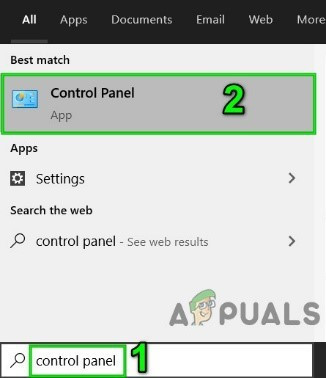
Obriu el tauler de control
- Ara obriu el fitxer Maquinari i so i, a continuació, feu clic a So .
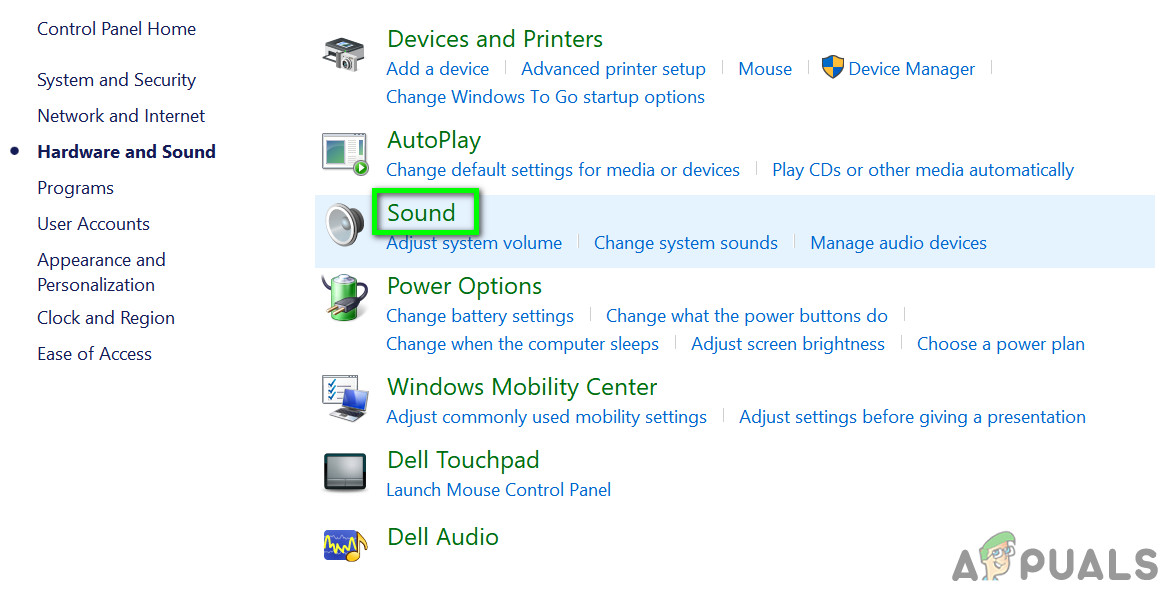
So al tauler de control
- Llavors clic dret en el teu auriculars (marcat erròniament com a altaveu o una altra cosa) i seleccioneu Propietats .
- Ara feu clic a Icona de canvi i, a la llista d'icones, seleccioneu el botó icona d’auriculars .
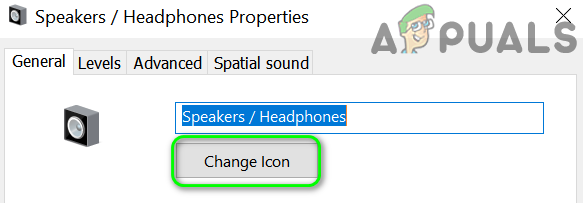
Feu clic al botó Canvia la icona
- Llavors aplicar els canvis i comproveu si els auriculars funcionen bé.
Solució 3: desactiveu l’enumerador Microsoft Bluetooth LE
El Microsoft Bluetooth LE Enumerator és un protocol natiu de Windows per organitzar els dispositius Bluetooth i millorar les comunicacions entre el sistema i altres dispositius. Podeu trobar l’error en discussió si l’esmentat protocol Bluetooth dificulta el funcionament dels auriculars (si els auriculars no utilitzen Bluetooth Low Energy). En aquest cas, desactivar l'Enumerador de Microsoft Bluetooth LE pot resoldre el problema.
- Desemparella els auriculars i el vostre sistema.
- Clic dret al Windows del vostre sistema i, al menú que es mostra, seleccioneu Gestor de dispositius .
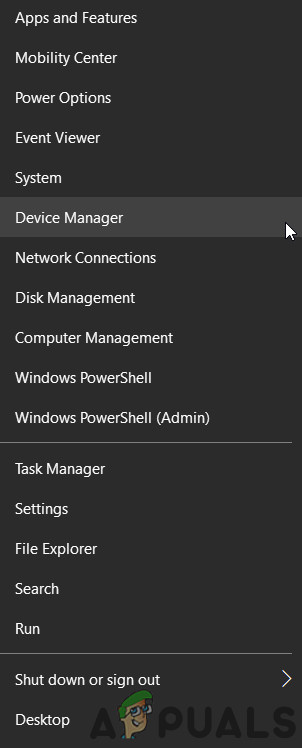
Obriu el Gestor de dispositius
- Ara amplieu Bluetooth i clic dret encès Microsoft Bluetooth LI Enumerator .
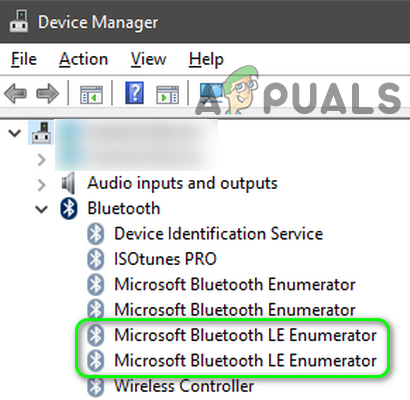
Desactiva l'enumerador de Microsoft Bluetooth LE
- A continuació, seleccioneu al menú que es mostra Desactiva el dispositiu i llavors confirmar per desactivar el dispositiu (ignoreu l'advertència sobre els dispositius que no funcionen).
- Ara reinicia al vostre sistema i després de reiniciar-lo, vincleu el sistema i els auriculars per comprovar si el problema dels auriculars està resolt.
Solució 4: desactiveu / activeu els serveis del dispositiu Bluetooth
El problema dels auriculars pot ser el resultat d'un error temporal als serveis relacionats amb Bluetooth del vostre sistema. En aquest cas, tornar a habilitar els serveis del dispositiu pot esborrar el problema i, per tant, resoldre el problema.
- Feu clic al botó Windows i, a la barra de cerca de Windows, escriviu control Panel . Ara, seleccioneu als resultats obtinguts per Windows Search control Panel .
- A continuació, a l’opció Maquinari i so, trieu Dispositius i impressores .
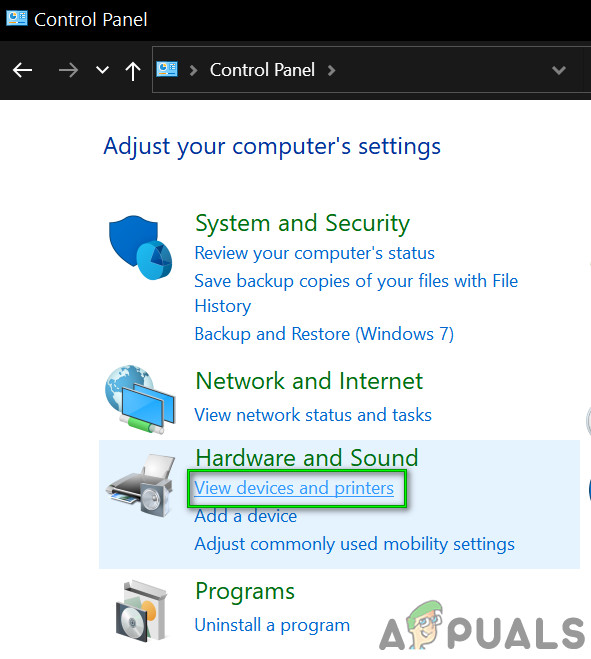
Dispositius oberts i impressores
- Ara clic dret al Bluetooth dispositiu i, al menú que es mostra, seleccioneu Propietats .
- Després gireu cap a la Serveis fitxa i desseleccionar tots els serveis allà.
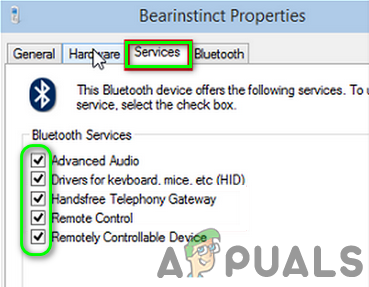
Desactiveu els serveis Bluetooth dels auriculars
- Ara feu clic a Aplica / D'acord botons i després repetir el procés a habilitar els serveis .
- A continuació, comproveu si els auriculars Bluetooth no tenen cap error.
- Si no, obriu el fitxer Serveis del dispositiu Bluetooth (passos 1 a 3) i només desactivar el Telefonia servei.
- Ara feu clic a Botons Aplica / D'acord i després comproveu si el problema dels auriculars Bluetooth s'ha resolt.
- Si no, llavors desactivar el Reproducció (a les propietats del dispositiu Bluetooth) i comproveu si el problema es resol.
- Si no, obriu el fitxer Propietats del dispositiu Bluetooth i navegar fins al Ports fitxa.
- Ara, habilitar / desactivar els ports un per un (per a alguns ports, és possible que hagueu de seleccionar el dispositiu al menú desplegable del port) i després comprovar si el problema es resol.
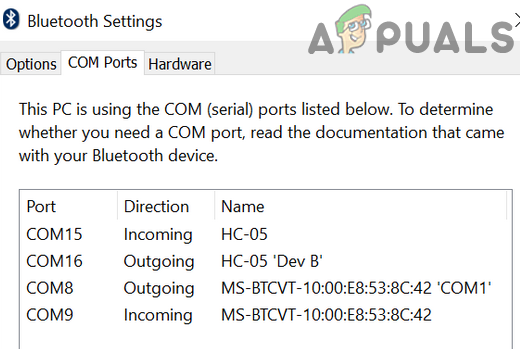
Desactiveu els ports Bluetooth Com
Solució 5: desactiveu el control de les aplicacions sobre el dispositiu de so
És possible que no utilitzeu els auriculars Bluetooth si alguna de les vostres aplicacions interfereix en el funcionament dels auriculars, ja que aquestes aplicacions tenen control sobre el dispositiu de so. En aquest context, desactivar el control de les aplicacions sobre els dispositius de so pot resoldre el problema.
- Inicieu la cerca de Windows prement Windows + Q tecles i, a continuació, escriviu control Panel . A continuació, seleccioneu als resultats mostrats per la Cerca de Windows control Panel .
- Ara obriu el fitxer Maquinari i so i feu clic a So .
- Llavors clic dret a l’auricular (a la pestanya Reproducció) i seleccioneu Propietats .
- Ara navegar fins al Advanced fitxa i desmarqueu l'opció de Permetre que les aplicacions controlin exclusivament aquest dispositiu .
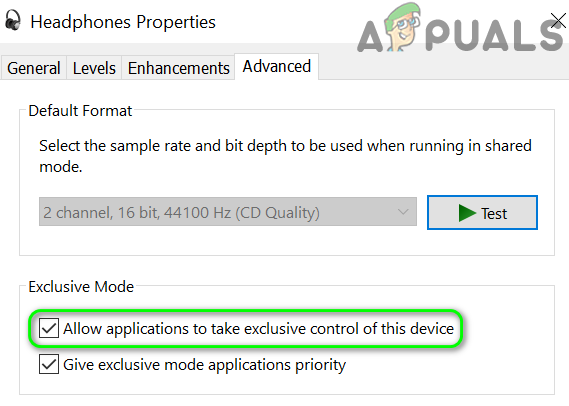
Desmarqueu l'opció Permetre que les aplicacions prenguin el control exclusiu d'aquest dispositiu
- Ara feu clic a Aplica / D'acord botons i després inhabilita tot els dispositius de so que no s’utilitzen (a les pestanyes Reproducció i Gravació).
- A continuació, a la finestra de so, navegar fins al Gravació fitxa i clic dret al micròfon d’auriculars .
- Ara seleccioneu Desactivar i després comproveu si els auriculars funcionen bé.
Solució 6: seleccioneu el mode requerit dels auriculars Bluetooth
El vostre sistema pot mostrar dos dispositius per als auriculars problemàtics (a causa del perfil Bluetooth utilitzat), un com a auriculars i l’altre com a auriculars / mans lliures. És possible que trobeu l’error en discussió si utilitzeu el mode incorrecte (per exemple, si necessiteu el mode d’auriculars / mans lliures però utilitzeu auriculars). En aquest context, seleccionar el mode desitjat i desactivar l’altre pot resoldre el problema.
- Premeu Windows + Q tecles simultàniament per iniciar la barra de cerca de Windows i escriure Tauler de control. A continuació, als resultats de la cerca, trieu control Panel .
- Ara obriu l’opció Maquinari i so i feu clic a So .
- A continuació, feu clic amb el botó dret al dispositiu d’auriculars i seleccioneu Desactivar (a les pestanyes Reproducció i Gravació).
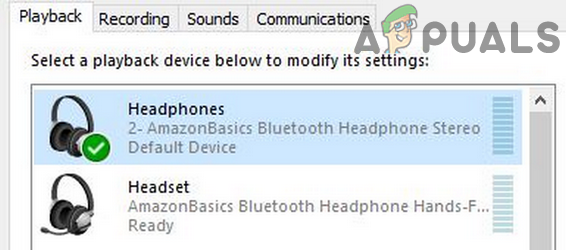
Desactiveu els auriculars
- Ara, comproveu si el problema dels auriculars està resolt.
- Si no, llavors clic dret al mans lliures / auriculars (a la pestanya Reproducció i a la pestanya Gravació) i seleccioneu com a Dispositiu predeterminat.
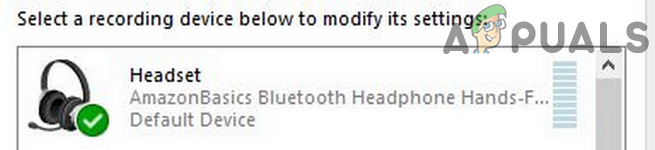
Establiu els auriculars com a predeterminats
- A continuació, comproveu si els auriculars Bluetooth funcionen bé.
- Si no, comproveu si desactivació dels auriculars (no el dispositiu d 'auriculars) i configuració d’auriculars ja que el dispositiu predeterminat (passos 3 a 7) resol el problema.

Desconnecteu els auriculars
- Si fins i tot això no funciona, obriu el fitxer Gravació pestanya al fitxer So del tauler de control opció (passos 1 a 2) i clic dret en el teu auriculars .
- A continuació, seleccioneu al menú que es mostra Propietats i aneu a Nivells fitxa.
- Ara, augmenta el control lliscant de volum de l'auricular a 100% i comproveu si el problema es resol (potser haureu de provar-ho més d'una vegada). Si és així, revertiu el volum al vostre nivell de confort.
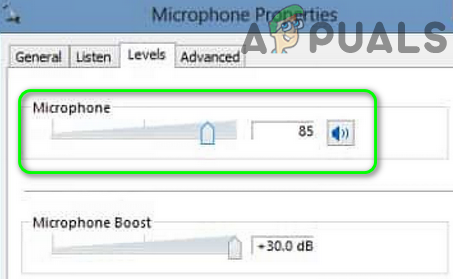
Augmenta el volum del micròfon al 100%
Solució 7: torneu a instal·lar els controladors Bluetooth
És possible que no utilitzeu correctament el dispositiu Bluetooth si utilitzeu controladors Bluetooth incorrectes o els controladors instal·lats estan danyats. En aquest context, la reinstal·lació dels controladors Bluetooth pot resoldre el problema. Si feu servir un gestor de so com Realtek, traieu-lo per comprovar si causava el problema.
- descarregar la darrera versió del Controladors Bluetooth del vostre sistema des del lloc web del fabricant.
- Llavors desemparellar tots els dispositius Bluetooth dels auriculars.
- Ara premeu Windows + Q tecles per iniciar Windows Search i, a continuació, escriure Configuració . A continuació, seleccioneu a la llista de resultats Configuració i obert Dispositius .
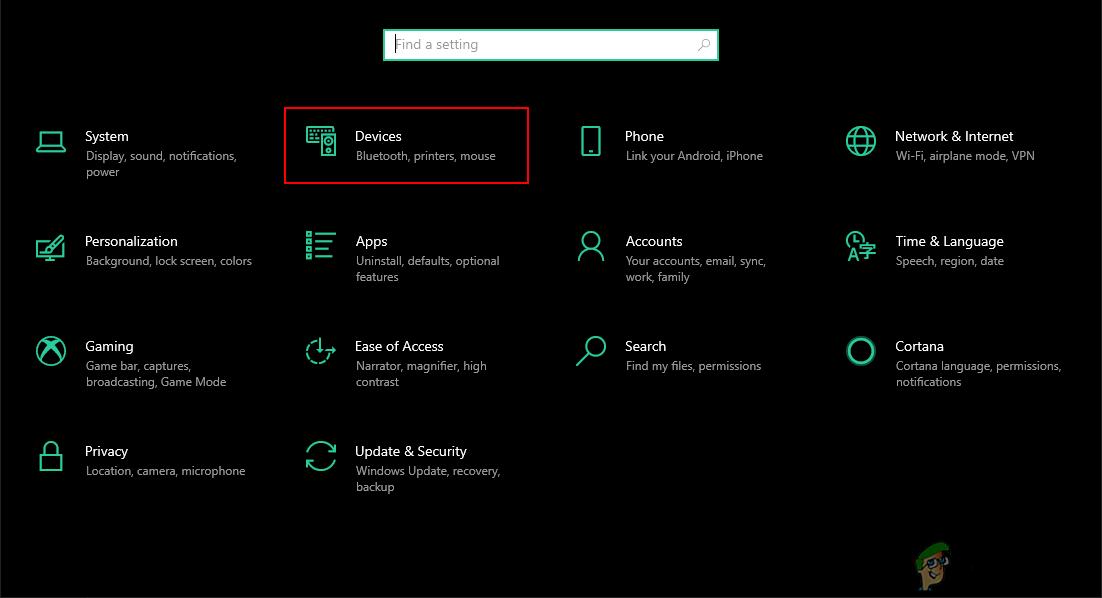
Configuració d'obertura de dispositius a la configuració de Windows
- Ara, seleccioneu la problemàtica Dispositiu Bluetooth i, a continuació, feu clic a Elimina el dispositiu botó.
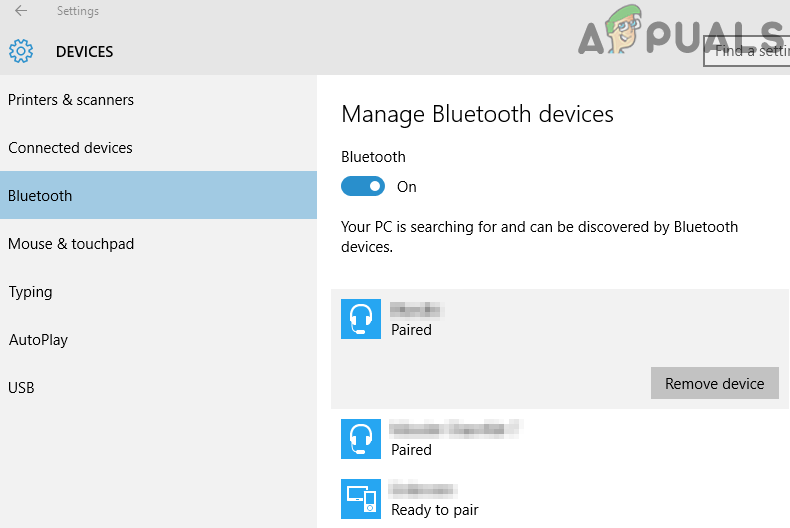
Traieu el dispositiu Bluetooth
- Llavors confirmar per eliminar el dispositiu i reinicia el vostre sistema.
- En reiniciar, clic dret al Windows del vostre sistema i seleccioneu Gestor de dispositius (al menú que es mostra).
- Ara, obriu el fitxer Veure menú i seleccioneu Mostra els dispositius ocults .
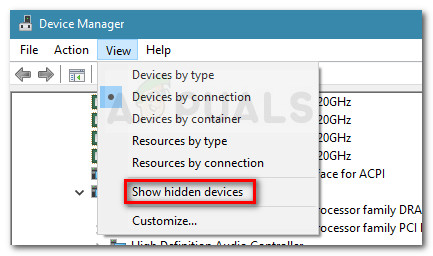
Mostra els dispositius ocults
- Llavors amplieu el Bluetooth i clic dret al Dispositiu Bluetooth .
- Ara seleccioneu Desinstal·la el dispositiu i després marqueu l'opció de Suprimiu el programari del controlador d'aquest dispositiu .
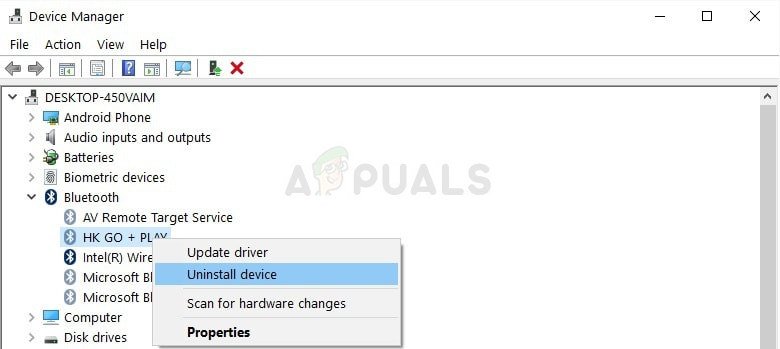
Desinstal·lació dels dispositius Bluetooth
- A continuació, feu clic a Desinstal·la i seguiu les instruccions de la pantalla per desinstal·lar el controlador Bluetooth.
- Repetiu el mateix per a qualsevol altre dispositiu relacionat amb els auriculars (fins i tot els dispositius ocults) i reinicieu el sistema.
- En reiniciar, parell els auriculars i el sistema per comprovar si el problema es resol.
- Si no, obriu Configuració del vostre sistema (pas 3) i seleccioneu Actualització i seguretat .
- Ara, a la meitat esquerra de la pantalla, seleccioneu Resolució de problemes i, a continuació, a la meitat dreta de la pantalla, feu clic a Solucionadors de problemes addicionals .
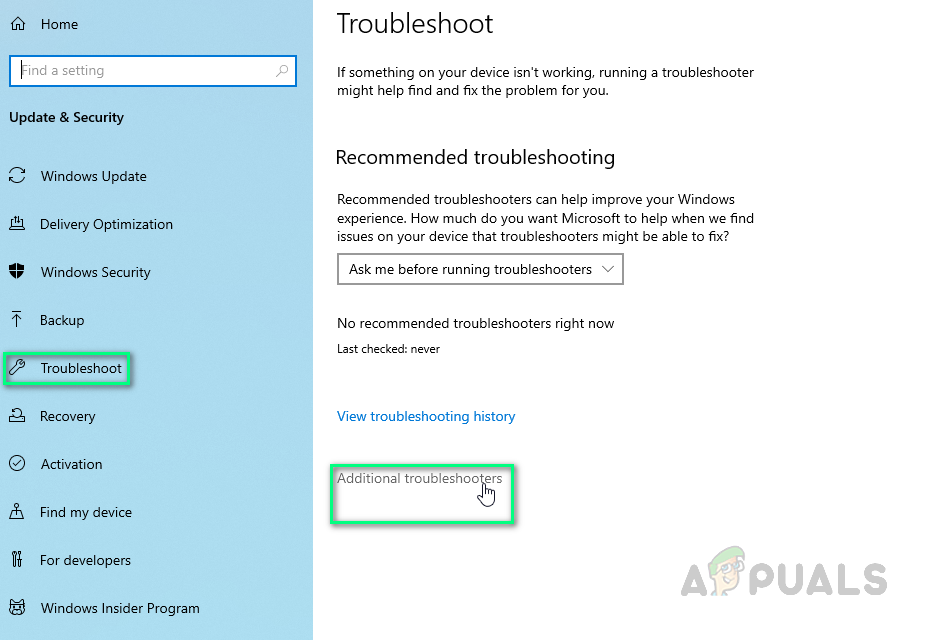
Navegació per solucions de problemes addicionals
- A continuació, a la secció Cerca i soluciona altres problemes, amplieu Bluetooth i després feu clic al botó de Executeu aquest instrument de resolució de problemes .
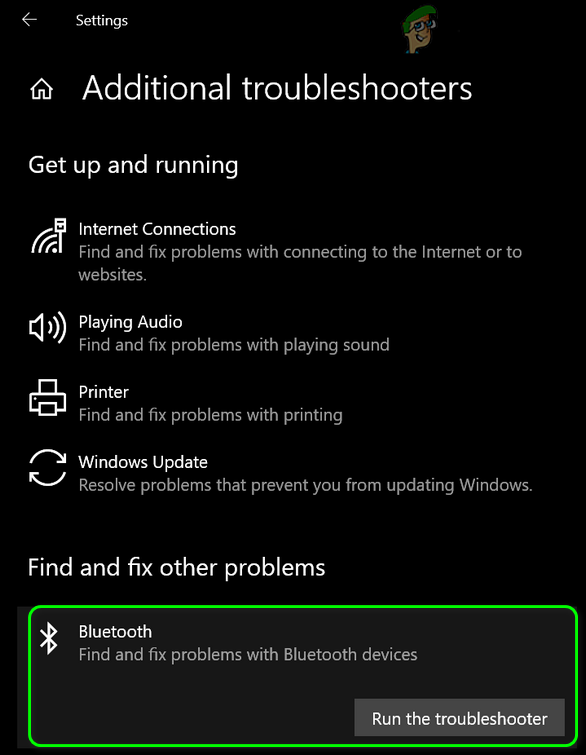
Inicieu l'eina de resolució de problemes de Bluetooth
- Ara, segueix les instruccions de la pantalla per completar el procés de resolució de problemes Bluetooth i, a continuació, comproveu si el problema es resol.
- Sinó, repetir passos 3 a 5 per treure el dispositiu només del costat de l'ordinador.
- Una altra vegada aparellar els dispositius i espera durant almenys dos minuts (no utilitzeu auriculars ni PC).
- Ara, comproveu si podeu utilitzar els auriculars Bluetooth correctament.
Si hi ha un problema, comproveu si suprimiu el fitxer Programari de controlador Bluetooth ajuda a resoldre el problema (si no en feu servir cap intenteu instal·lar i utilitzar el programari del controlador Bluetooth ). També podeu provar el Windows integrat Reconeixement de veu per esborrar el problema. Si això no soluciona el problema, proveu-ho restableix el sistema als valors predeterminats .
Si el problema encara hi és, potser el vostre auriculars o el Xip Bluetooth (podeu provar un altre dongle USB Bluetooth) del vostre sistema defectuós . És possible que hagueu de revisar-los per si hi ha cap problema de maquinari. Si el problema persisteix fins i tot després de provar totes les solucions, podeu configurar el fitxer altaveu del sistema als auriculars i poc al portàtil fins que es resolgui el problema.
Etiquetes bluetooth 7 minuts de lectura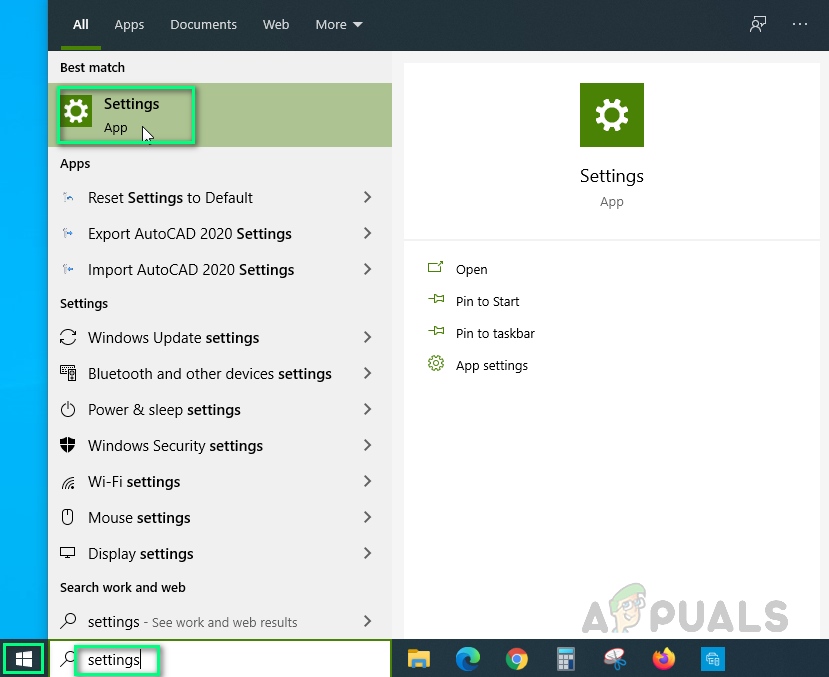
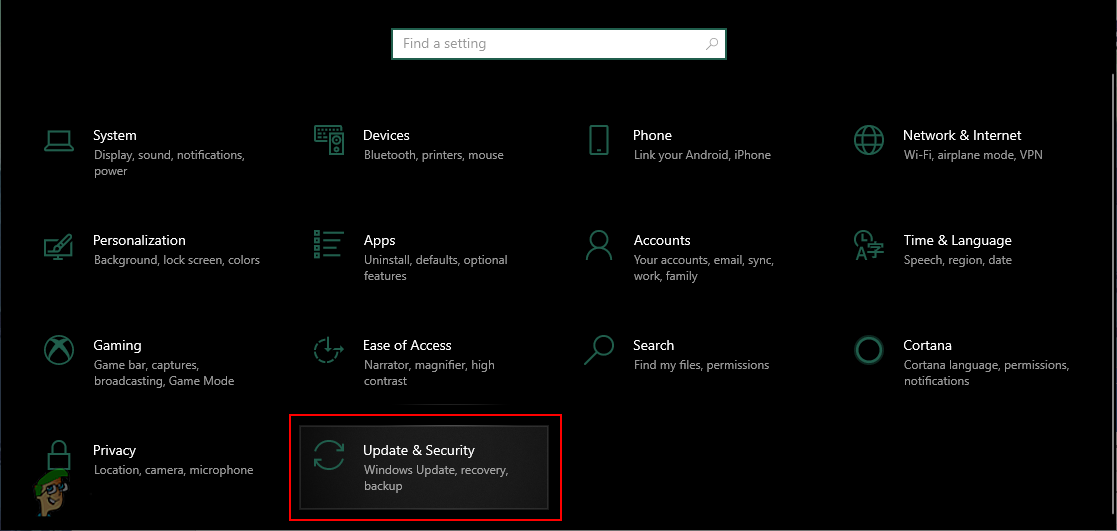
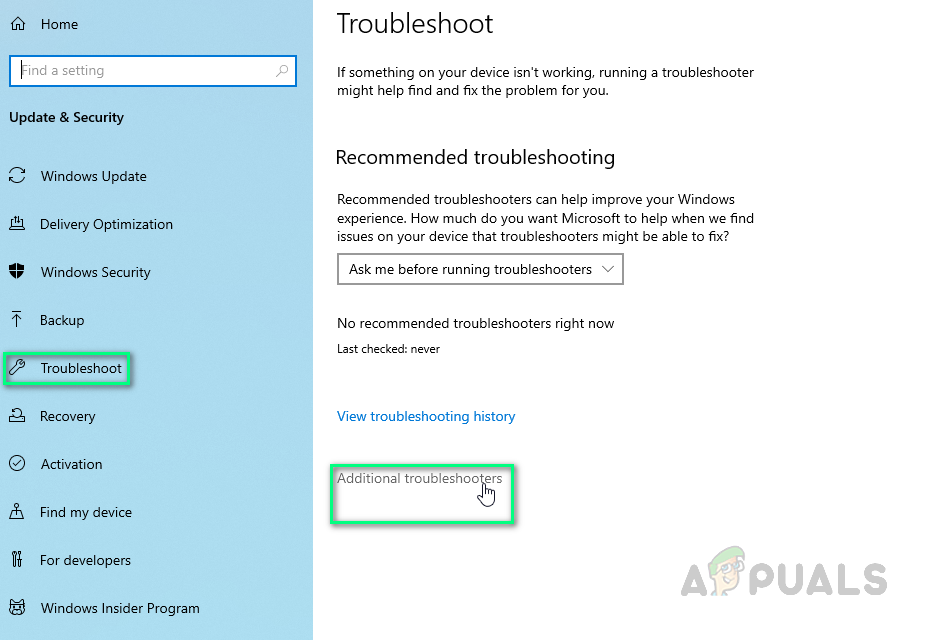
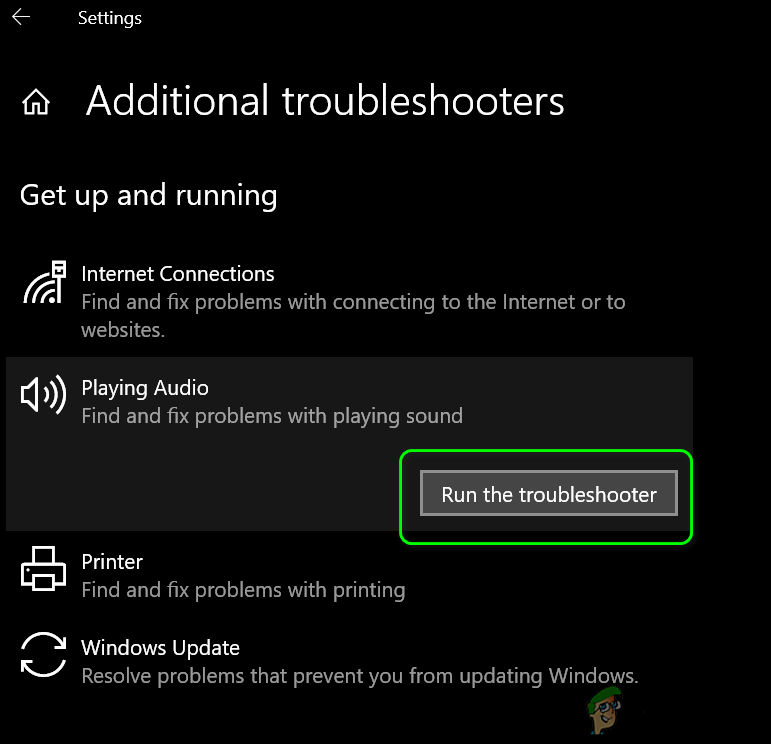
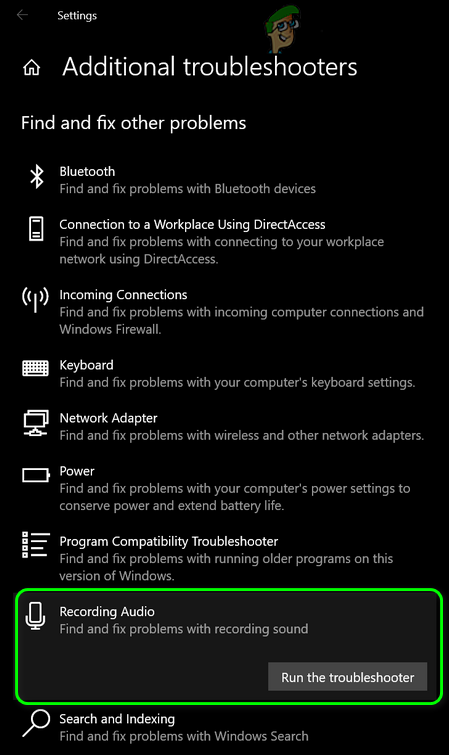
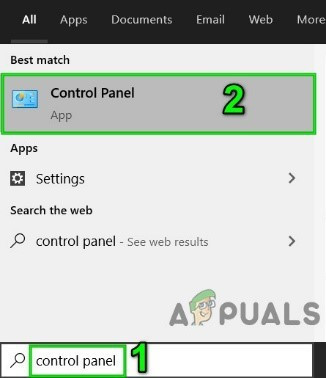
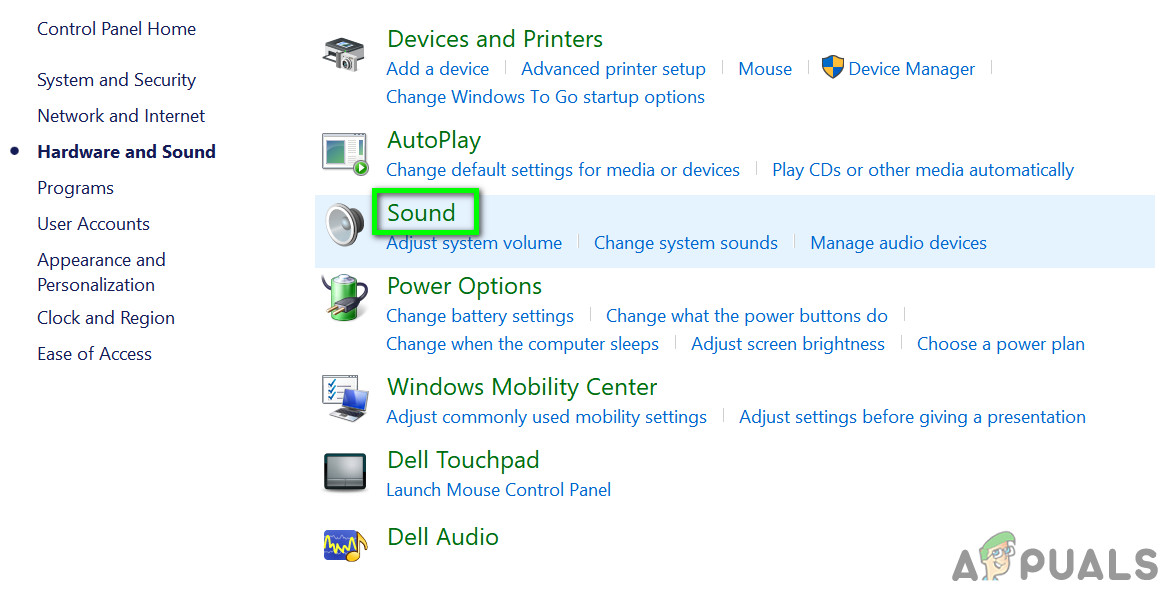
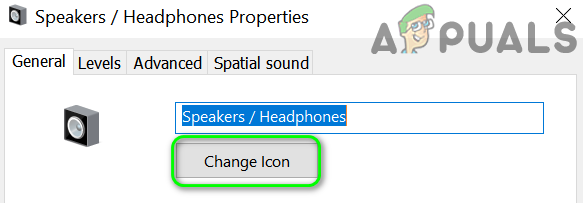
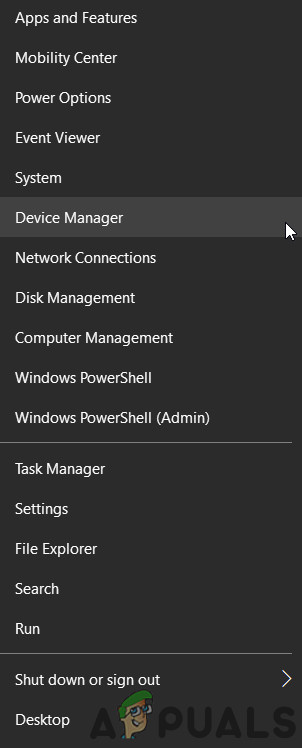
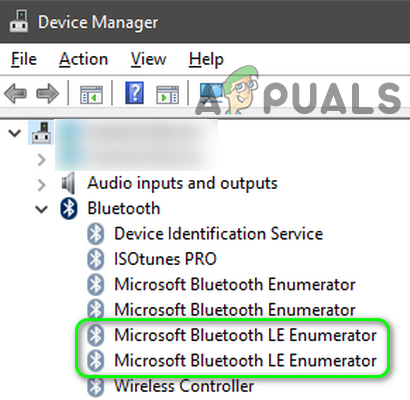
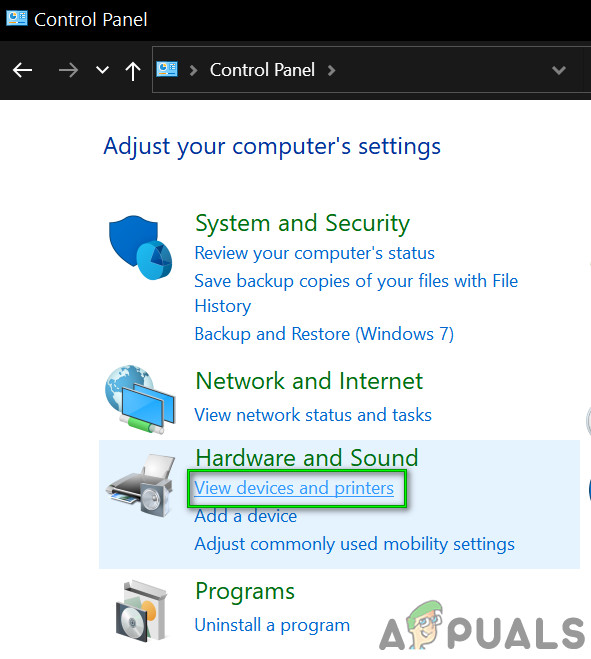
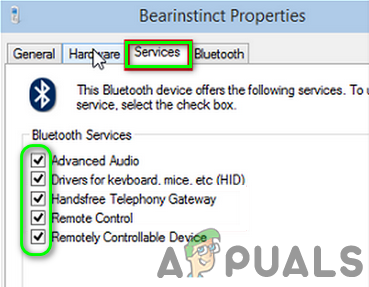
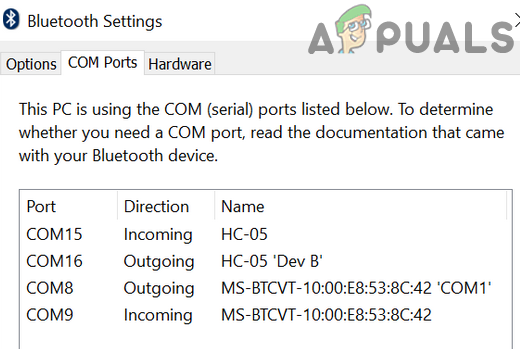
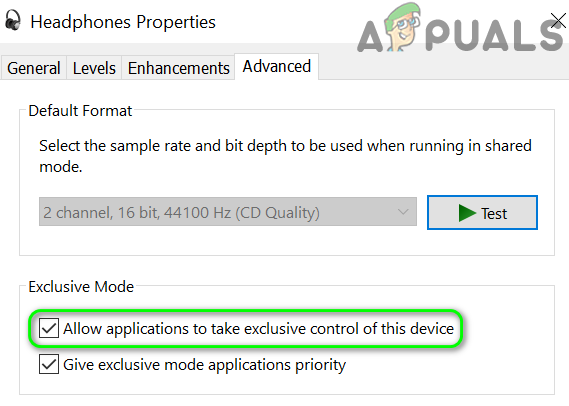
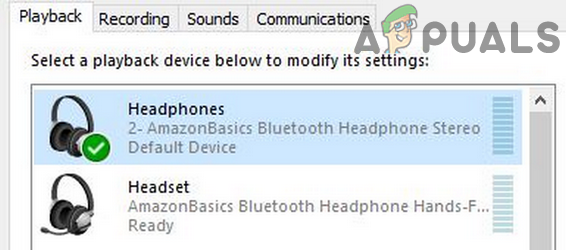
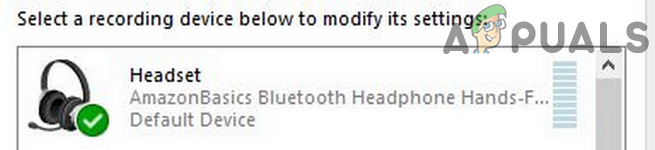

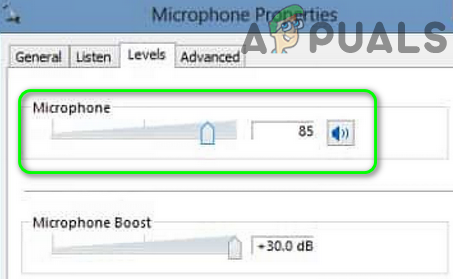
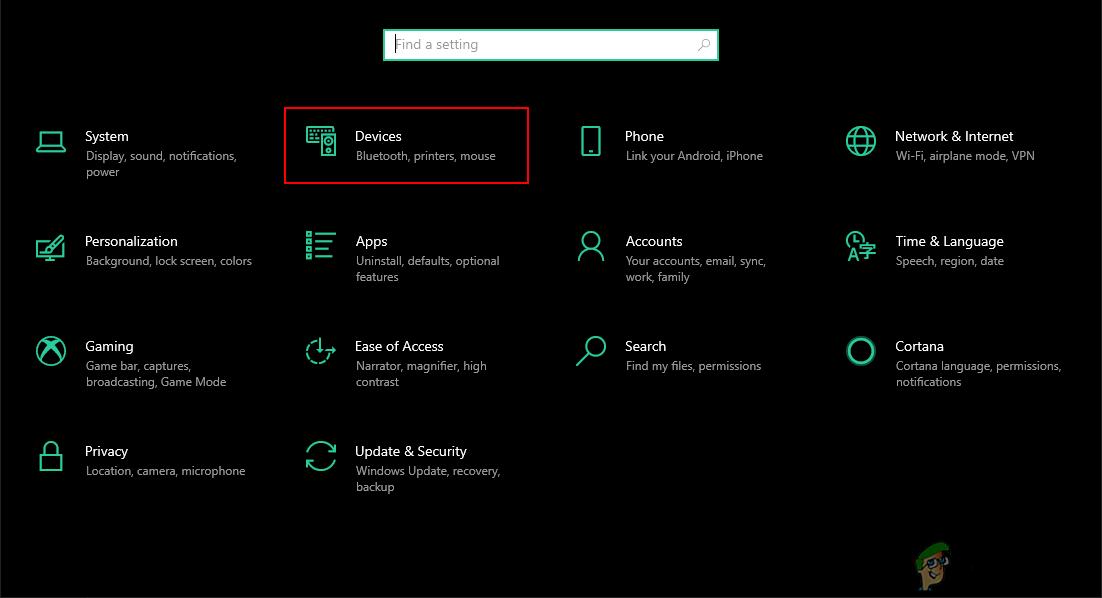
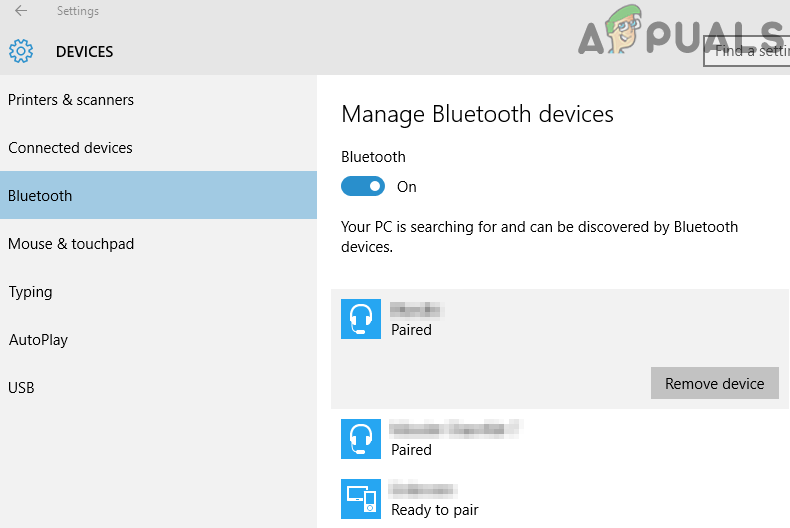
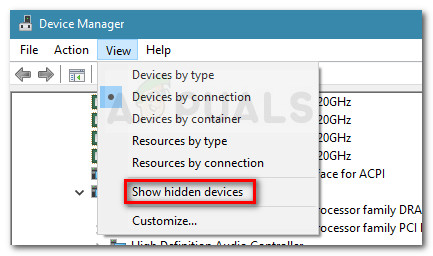
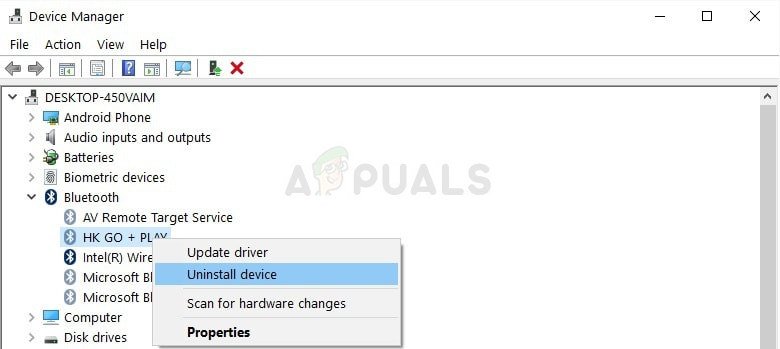
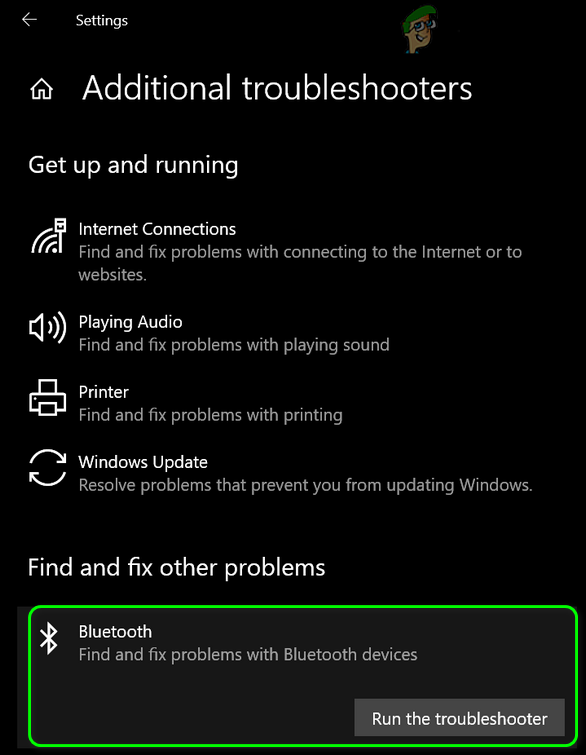



![[FIXAR] CS GO Error 'No s'ha trobat un servidor dedicat'](https://jf-balio.pt/img/how-tos/81/cs-go-failed-find-dedicated-server-error.png)



















